ไม่ว่าจะเป็นงานธรรมดา งานตัดต่อรูปภาพ ทำงานกับวิดีโอ เล่นอินเตอร์เน็ต หรือเล่นเกม PC ในปัจจุบันขอนำเสนอแอพพลิเคชั่นทั้งหมดนี้ ผลลัพธ์สุดท้ายจะขึ้นอยู่กับซอฟต์แวร์ที่เราใช้เป็นส่วนใหญ่ เช่นเดียวกับพลังของอุปกรณ์เอง
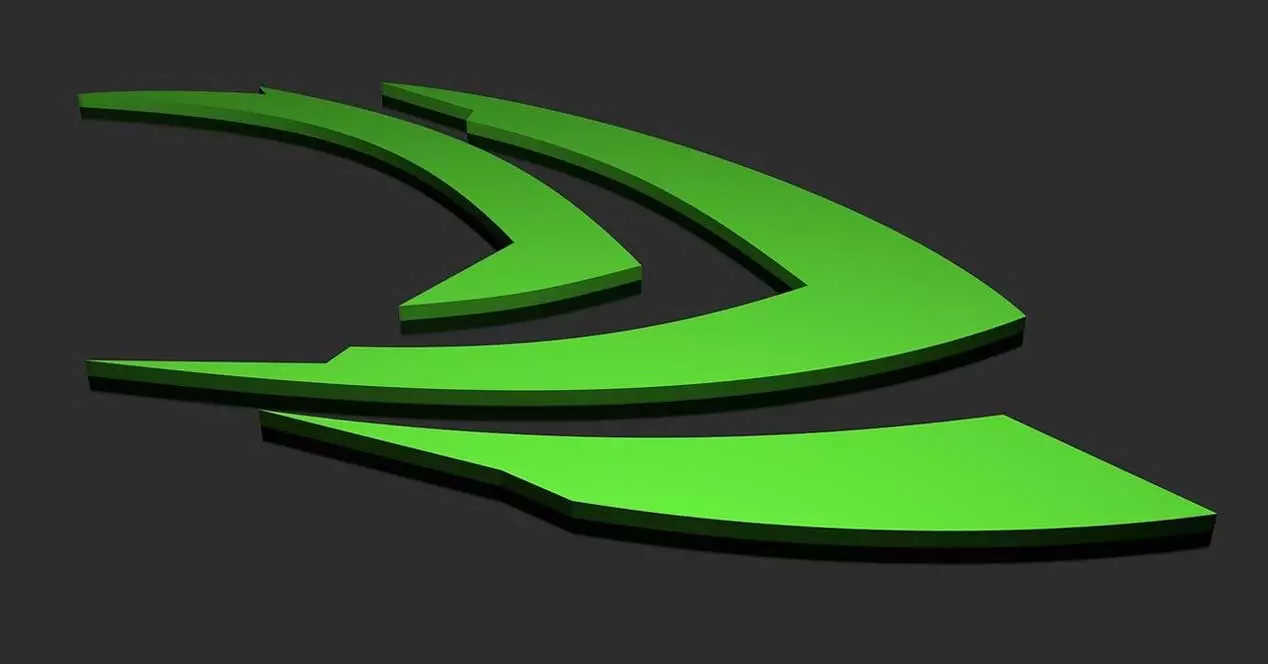
แน่นอนว่าพวกคุณหลายคนรู้ดีอยู่แล้วว่าการแก้ไขหรือสร้างข้อความใน Word นั้นไม่เหมือนกับการเพลิดเพลินกับเกมยุคต่อไปที่คุณชื่นชอบ ข้อกำหนดสำหรับทั้งซอฟต์แวร์และ ฮาร์ดแวร์ ต่างกันมาก ด้วยเหตุผลนี้เองในการเลือกและซื้อเครื่องใหม่ คอมพิวเตอร์ เราต้องคำนึงถึงประเภทของการใช้งานที่เราจะทำ ที่นี่ราคาอาจแตกต่างกันมาก เช่นเดียวกับประสิทธิภาพที่เราจะได้รับเมื่อทำงานในแต่ละวัน
โดยเฉพาะอย่างยิ่งถ้าเราจะทำงานที่มีประสิทธิภาพสูง เช่น การออกแบบกราฟิกระดับมืออาชีพ การตัดต่อวิดีโอ หรือเพียงแค่เล่นเกม เราจะต้องเลือกทีมที่ทรงพลัง เมื่อเรามีแล้ว การตัดสินใจและการกำหนดค่าของเราเองก็มีความสำคัญเช่นกัน
ยูทิลิตี้ซอฟต์แวร์สำหรับพีซี NVIDIA
โดยสิ่งนี้หมายความว่าเราต้องเลือก ซอฟต์แวร์ที่เหมาะสมที่สุด ในแต่ละกรณีและกำหนดค่าให้เหมาะสม หลายครั้งเราจะพบ GPU จากบริษัทดัง NVIDIA.
เป็นมูลค่าการกล่าวขวัญ ณ จุดนี้ว่ากราฟเหล่านี้นำเสนอชุดไดรเวอร์และยูทิลิตี้ที่จะช่วยเราได้ ตัวอย่างคือ แผงควบคุม ที่ติดตั้งโดยอัตโนมัติบนคอมพิวเตอร์ที่มีกราฟิกจากบริษัทนี้ บอกว่านี่เป็นซอฟต์แวร์ชิ้นสำคัญที่รวมเข้ากับระบบปฏิบัติการโดยอัตโนมัติ ช่วยให้เราสามารถกำหนดค่าและปรับแต่งได้มากมาย เพื่อปรับปรุงประสิทธิภาพกราฟิกของอุปกรณ์ หรืออย่างน้อยก็ปรับให้เข้ากับความต้องการของเรา
และมีบางสถานการณ์ที่เราจะให้ความสำคัญกับประสิทธิภาพโดยทั่วไปของพีซี และอื่นๆ ที่คุณภาพขององค์ประกอบกราฟิกที่เราจะได้เห็นบนหน้าจอ เป็นสิ่งที่เราสามารถเปลี่ยนแปลงได้ง่ายมากจากที่กล่าวมา แผงควบคุม NVIDIA .
ฟังก์ชั่นเลือกกราฟที่จะใช้
ในกรณีที่เราต้องการปรับพารามิเตอร์นี้ที่เรากำลังแสดงความคิดเห็น ขึ้นอยู่กับความต้องการในขณะนี้ เราต้องเข้าถึงแผงควบคุมดังกล่าว องค์ประกอบของลายเซ็น NVIDIA นี้มักจะอยู่ที่ Windows แถบงานถัดจากวันที่ ดังนั้น เราต้องคลิกที่ไอคอนที่เกี่ยวข้องเท่านั้นเพื่อให้เครื่องมือปรากฏบนหน้าจอ
ที่นี่เราจะพบพารามิเตอร์และฟังก์ชันจำนวนมากที่เราสามารถปรับและแก้ไขเพื่อปรับปรุงประสิทธิภาพของ GPU . อย่างไรก็ตาม ในกรณีที่อยู่ในมือ โดยเฉพาะในแผงด้านซ้าย เราคลิกที่ ควบคุมการตั้งค่า 3D . ในขณะนั้นในแผงด้านขวาของหน้าต่างเดียวกันนั้น เราจะเห็นภาพเคลื่อนไหวพร้อมโลโก้ของบริษัทและชุดตัวเลือกต่างๆ
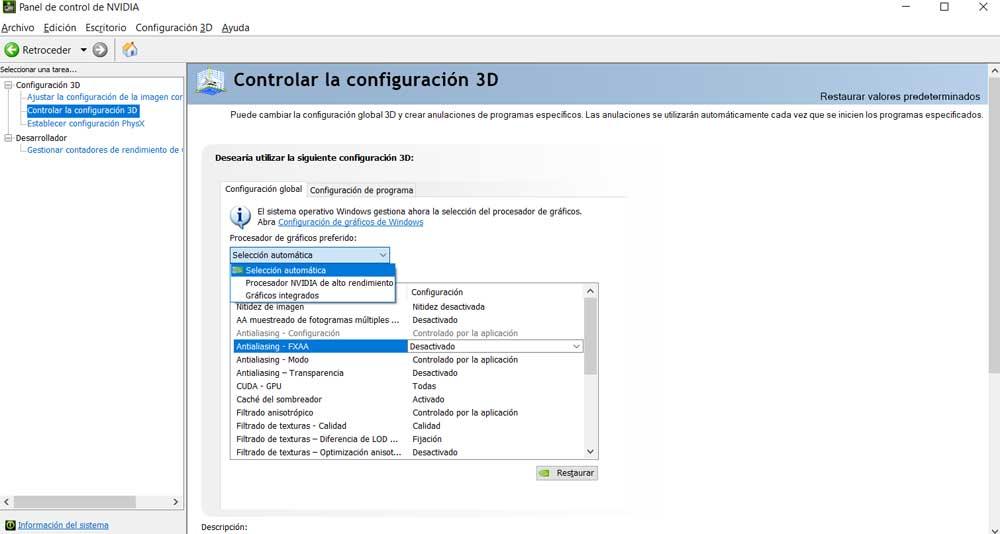
เมื่อเลือก ประมวลผลกราฟิก ที่เราต้องการใช้ในขณะนั้น นี่คือสิ่งที่เราสามารถดำเนินการได้อย่างง่ายดายจากแผงควบคุมนี้ สิ่งแรกที่เราทำคือดูที่รายการที่เราพบที่นี่ซึ่งระบุว่าโปรเซสเซอร์กราฟิกที่ต้องการ สิ่งนี้จะนำเราไปสู่รายการดรอปดาวน์ที่เราพบ GPUs ที่เป็นส่วนหนึ่งของคอมพิวเตอร์ของเรา
ด้วยวิธีนี้ เราจะต้องเลือกเฉพาะกรณีที่เราสนใจมากที่สุดเท่านั้น ขึ้นอยู่กับว่าเราจัดลำดับความสำคัญของประสิทธิภาพกราฟิกหรือการใช้พลังงาน แน่นอนในกรณีแรกเราจะต้องเลือกใช้ ส่วนประกอบ NVIDIA และในส่วนที่สองสำหรับการ์ดในตัว